adobe premiere pro cc 2019简称为pr2019,是一款极具创意的多媒体视频编辑软件的,adobe premiere破解版具有易学、高效、精确等优点,采用更加强大的10位硬件解码,整体性能表现更加优秀,能够为用户提供专业可靠的多媒体处理服务。软件内置智能化处理工具,利用全新的“自由格式”视图,增强了图形、文本及音频效果,同时可以与Adobe软件高效集成,满足你更多高质量的需求。
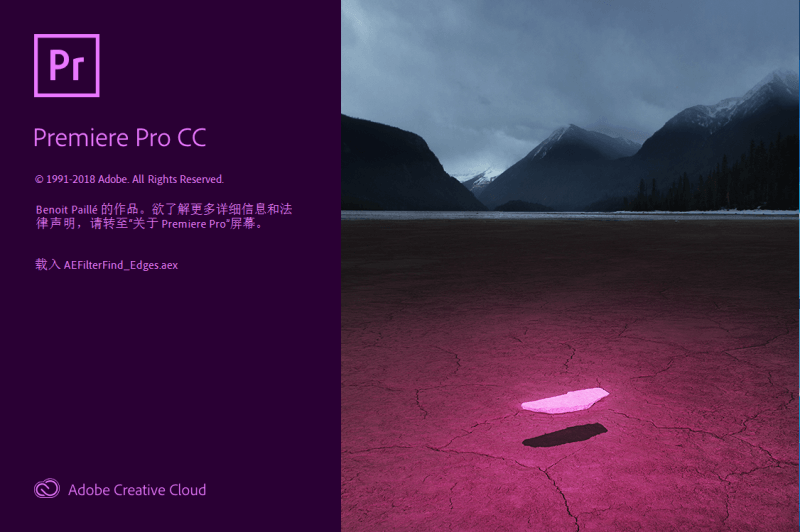
Adobe Premiere Pro CC是一款由Adobe公司推出的常用视频编辑软件,它可以提升您的创作能力和创作自由度,它是易学、高效、精确的视频剪辑软件。Premiere提供了采集、剪辑、调色、美化音频、字幕添加、输出、DVD刻录的一整套流程,并和其他Adobe软件高效集成,使您足以完成在编辑、制作、工作流上遇到的所有挑战,满足您创建高质量作品的要求。
利用创新的 Lumetri Color 工具,在进行曲线调整时再也不需要进行摸索。每条曲线的两个轴都提供成对的值,可轻松、精确地进行有选择的色彩分级。
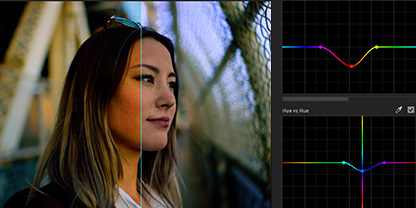
即时提升音频效果
Essential Sound 面板中提供的新滑块可调低或去除背景噪音并进行混响,实现不可思议的效果。
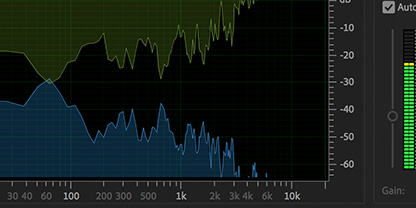
动态图形模板的信息图
将电子表格拖放到新的信息图动态图形模板中,快速生成可视化数据。如果对电子表格进行任何更新,信息图也会自动更新。
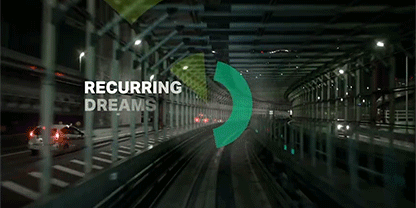
端到端 VR 180
支持 VR 180,包括经过优化的收录和效果,让您完全投入沉浸式视频的世界。
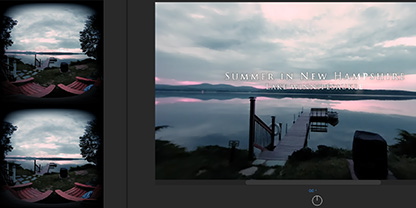
使用“项目”面板中新的“自由格式”视图,可为您的项目组织、查看和准备媒体。
使用标尺和辅助线
使用节目监视器中新的标尺和辅助线,可更加精确和统一地布置文本、图形和视频剪辑。导入和导出辅助线可让整个产品工作体验更加顺畅。
更加快速的蒙版跟踪
通过 Premiere Pro 中改进的蒙版追踪功能将加快色彩分级和效果工作流程,包括 HD、4K 和更高分辨率的格式的处理。
图形和文本增强功能
Premiere Pro 的“基本图形”面板中具有很多文本和图形的增强功能,可让您更加顺畅地处理字幕和图形工作流程。
新的“视图”菜单
Premiere Pro 有一个专门的新“视图”菜单,它整合了节目监视器的命令,例如放大率和播放性能,以及为使用辅助线而添加的选项。
音频增强功能
使用简单的键盘快捷键,在轨道中或轨道之间复制并粘贴音频效果。
性能改进
通过新的 10 位硬件解码,HEVC 在 Windows 中的播放更加流畅。此版本还包括 H.264 和 HEVC 在 macOS 上的硬件解码增强功能。通过新的 RED Metal 加速,RED 素材的播放效果更佳。
解码错误的帧替换
Premiere Pro 会使用相邻帧的副本替换掉问题帧来解决问题,您无需使用分散注意力的红色帧就可编辑内容。
新的说明性字幕导出选项
新的说明性字幕导出选项让您在导出到第三方应用程序时可以有更多控制选择,从而提供更为便捷的说明性字幕工作流程。
支持非英语键盘的快捷键
Premiere Pro 会自动将快捷键映射到非英语键盘,这样相同的键和修饰键组合可以使用不同的键盘布局。
识别系统兼容性问题的工具
新的系统兼容性报表功能将在您启动 Premiere Pro 时识别已知问题,例如过时的显卡驱动程序。可随时通过“帮助”菜单访问系统兼容性报表。
改进的图像缩放功能
通过在绝对缩放和比例缩放之间进行选择,在重构或调整序列大小时,可让图像保持正确的位置。
新文件格式支持
导入本机的 Sony Venice V3 文件,拓展了电影摄像机支持。
其他增强功能
可以在此版本中找到关于其他增强功能的信息,例如合并重复的文件夹、渲染和替换序列中的视频效果等功能。
鼠标右键解压到“Premiere Pro CC2019”
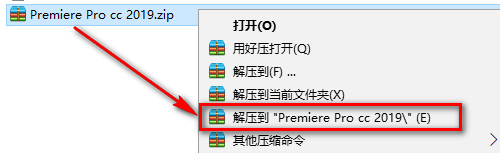
先断网,找到并选中【Set-up】鼠标右键“以管理员身份运行”
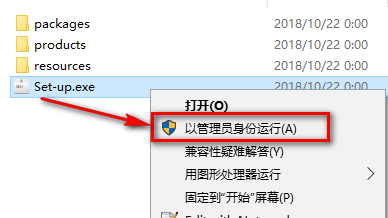
更改安装位置,建议安装到C盘以外的磁盘中,点击“继续”
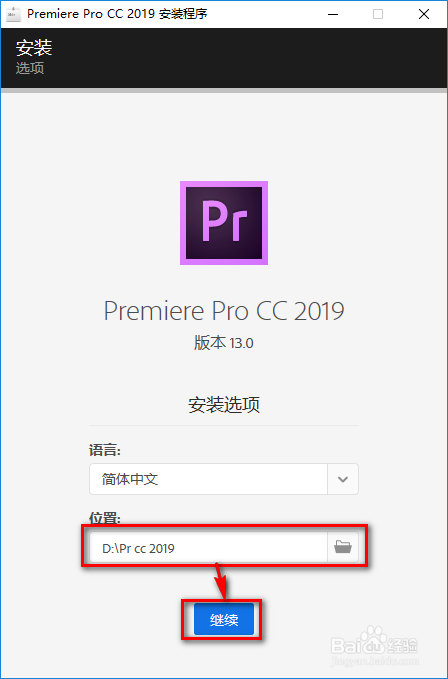
软件正在安装,请耐心等待
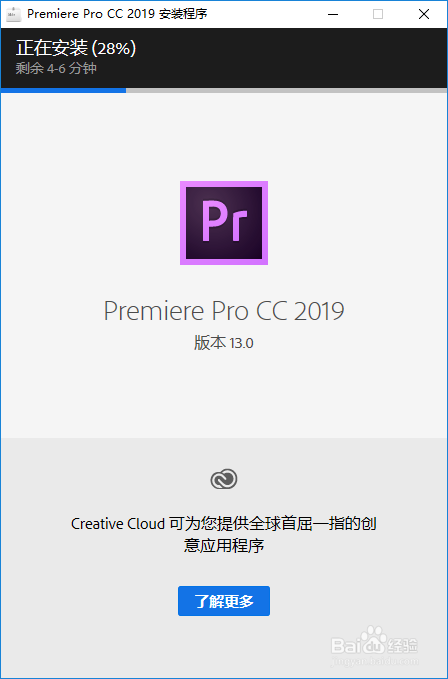
安装完成,点击“关闭”
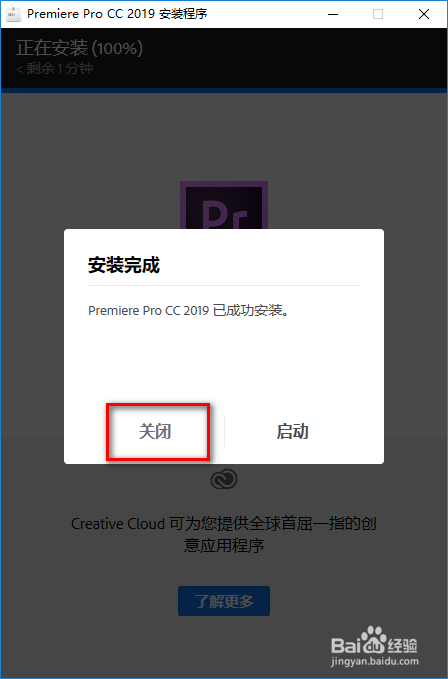
安装结束

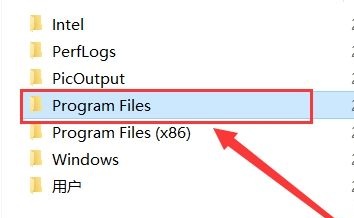
2、打开“Adobe”文件夹。
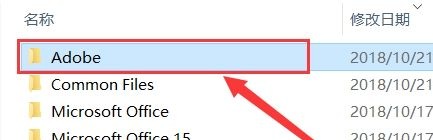
3、右击“Adobe Premiere Pro CC 2019”文件夹,选择“剪切”。
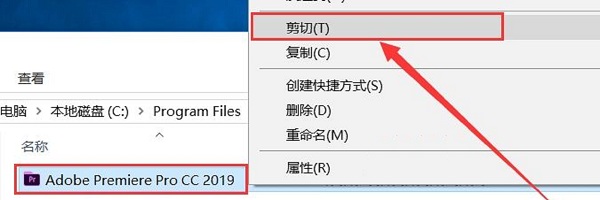
4、打开D盘,在空白处右击选择“粘贴”。
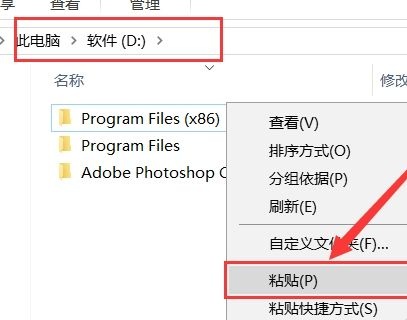
5、打开之前解压开的安装包文件夹,右击“Registration.dll”文件,选择“复制”。
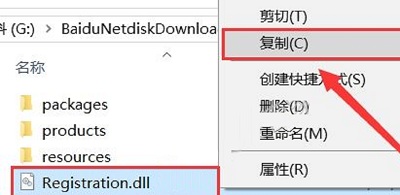
6、打开之前粘贴到D盘的“Adobe Premiere Pro CC 2019”文件夹,在空白处右击鼠标选择“粘贴”。
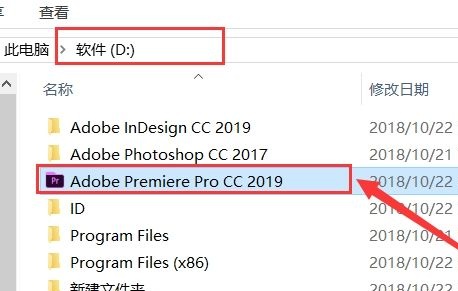
7、在点击“替换目标中的文件”。
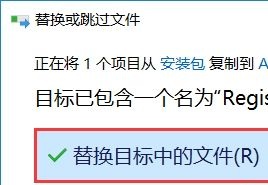
8、然后在双击打开“Adobe Premiere Pro.exe”文件,当看到下图所示时,证明破解完毕。
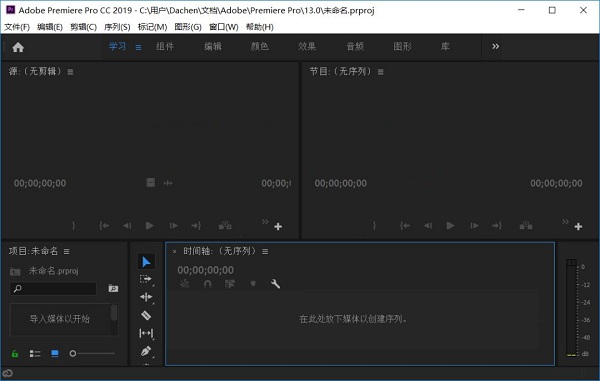
1、启动或打开项目
打开一个现有项目,或从Premiere Pro开始屏幕启动一个新项目。
2、捕获和导入视频和音频
对于基于文件的资产,使用媒体浏览器,您可以使用任何主流媒体格式从计算机源导入文件。您自动捕获或导入的每个文件将成为“项目”面板中的剪辑。 或者,使用“捕获”面板,直接从摄录一体机或VTR拍摄影像。使用适当的硬件,您可以数字化并捕获从VHS到HDTV的其他格式。 您还可以导入各种数字媒体,包括视频,音频和静态图像。Premiere Pro还导入Adobe?Illustrator?图稿或Photoshop?分层文件,并将AfterEffects?项目翻译成无缝集成的工作流程。您可以创建合成媒体,如标准色条,彩色背景和倒计时。
3、组合和细化序列
使用源监视器,您可以在将片段添加到序列之前查看剪辑,设置编辑点和标记其他重要帧。为方便起见,您可以将主剪辑分割成任何数量的子剪辑,每个子剪辑都有自己的“入”和“出”点。您可以将音频视为详细波形,并以基于样本的精度进行编辑。
4、添加标题
您可以使用Adobe Premiere Pro中的Essential Graphics面板轻松地在视频上创建标题。您可以将文字,形状等添加到可重新排列和调整的图层。标题也可以保存为运动图形模板,可以重复使用和共享。
5、添加转场和效果
“效果”面板包含一系列可用于序列中的剪辑的过渡和效果列表。您可以使用“效果控制”面板调整这些效果,以及剪辑的运动,不透明度和可变速率拉伸。效果控制面板还允许您使用传统的关键帧技术为剪辑的属性设置动画。当您调整过渡时,“效果控制”面板将显示特别针对该任务设计的控件。或者,您可以在“时间轴”面板中查看和调整转场和剪辑的效果关键帧。
6、混合音频
对于轨道音频调节,音轨混音器模拟全功能音频混音板,配有褪色和平移滑块,发送和效果。Premiere Pro实时保存您的调整。使用支持的声卡,您可以通过混音器录制音频,或者混合5.1声道的声音。
7、Export
在您选择的媒体中提供编辑的序列:磁带,DVD,蓝光光盘或电影文件。使用Adobe Media Encoder,您可以根据观众的需要自定义MPEG-2,MPEG-4,FLV和其他编解码器和格式的设置。
打开adobe premiere pro cc,选择新建项目,如果你以前用过一些项目,可以选择左边的直接打开。
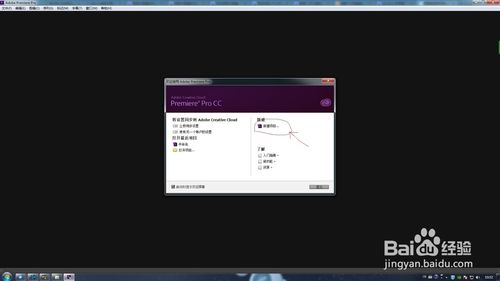
选择新建项目后,会弹出此对话框,在设置此项目的名称和你想保存的位置。
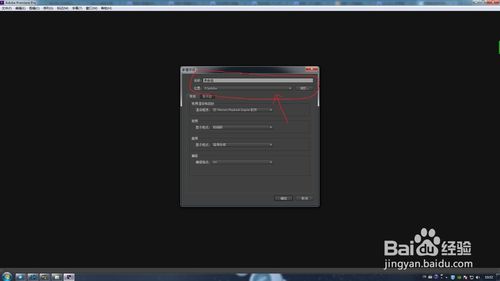
新建项目完成后我们需要在新建一个序列,没有序列是无法对视频和音频进行编辑的。
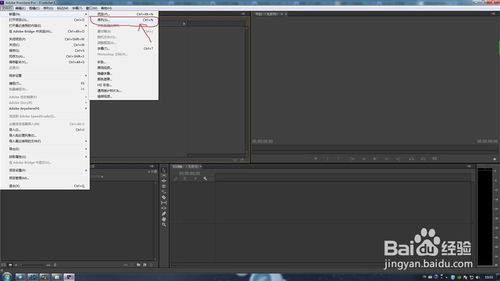
新建完序列你会看到此画面,然后双击空白处,你就能导入你想编辑的视频和音频了。
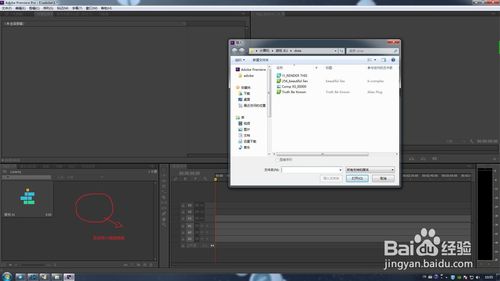
在导入视频和音频以后就可以把药编辑的视频拖拽到右侧,上边属于视频,下边属于音频。中间是一些快捷方式,把鼠标放到方式上会显示它的作用。
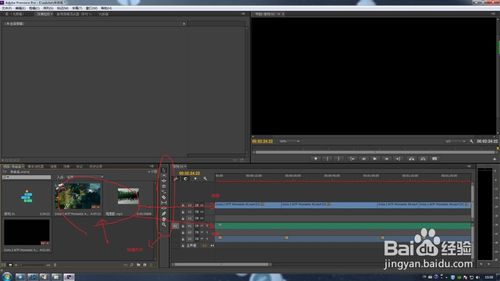
你要是编辑完成视频和音频以后就可以选择到处媒体。
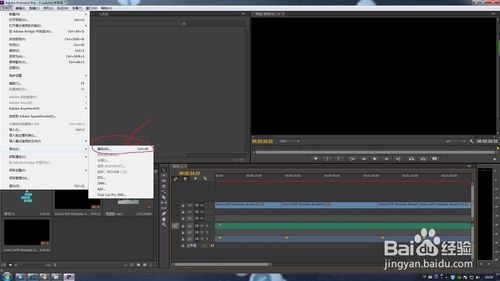
在导出设置里,你可以选择你想要输出的视频格式,设置好以后,你就可以导出视频了。
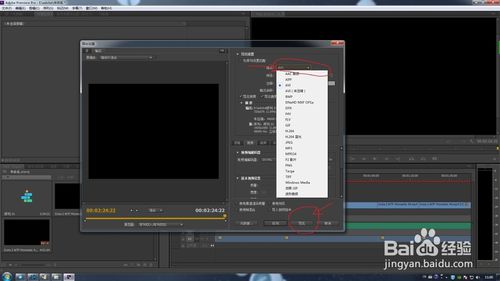
adobe premiere怎么导出视频
点击:文件>导出>媒体.
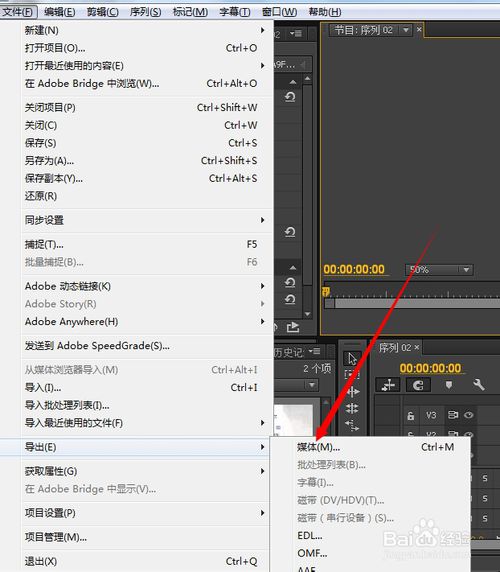
接着我们会看到输出向导,因为之前在创建序列的时候都已经决定了视频的大小和格式,这里不建议你做过多的更改。
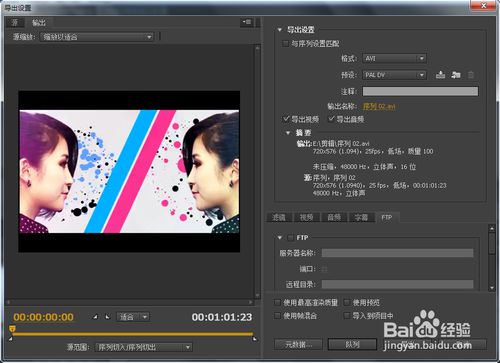
这里是选择视频导出的长短。
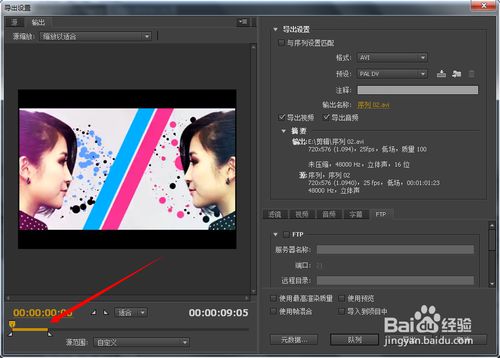
这里选择 Adobe Premiere Pro CC 导出的格式。
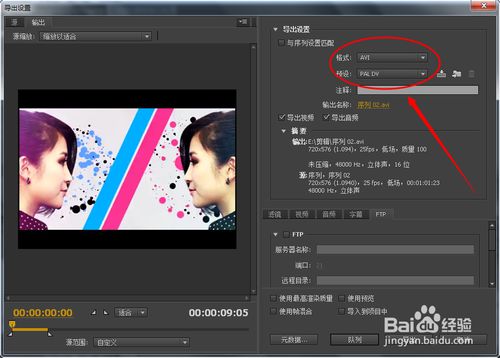
最后一个步骤,点击导出即可完成。
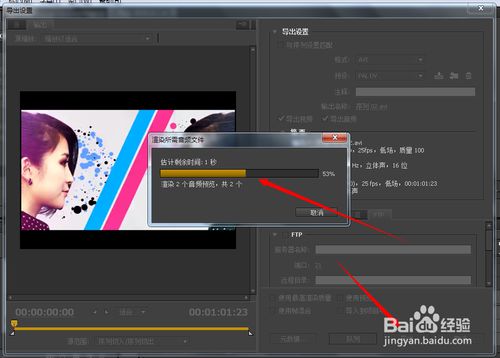
M:添加标记
Q/W:波纹剪辑
shift+Q:右移剪辑点
shift+W:左移剪辑点
+/-:缩放轨道高度
I/O:标记入点/出点,形成工作区
X:快速标记所选剪辑工作区
ctrl+shift+X:取消工作区
;键(L右边):删除工作区
‘ 引号键(;右边):抽取工作区(波纹)
C:鼠标可以切开视频轨道
V:鼠标可以选中/移动视频轨道
A:鼠标可以同时选中后面所有视频轨道
R:鼠标可以缩放视频速率
ctrl+K:切断整个视频轨道
ctrl+M:输出视频
键盘左右键:逐帧移动,按住shift变5帧移动,按住alt变成左右移动素材一帧
键盘上下键:移动到上一段/下一段剪切点,按住shift无视已激活轨道
`键(1键左边):最大化窗口
\键(]键右边):全局缩放时间轴,能看到整个序列的时长
shift+加减号+/-:一次性缩放所有轨道高度
+/-加减号:缩放时间轴宽度ctrl+加减号
ctrl+K:剪切已激活轨道,按住shift无视已激活
crtl+U:制作子剪辑(在项目生成新的视频资源,但不占用空间,配合上面入点出点标记可以很方便从一段长视频中删选提取想要的片段)
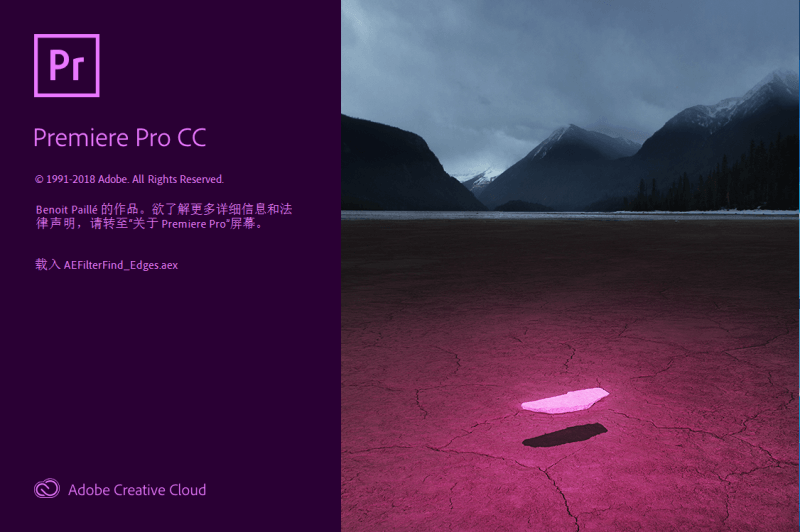
【基本介绍】
Premiere Pro 是适用于电影、电视和 Web 的领先视频编辑软件。可靠的创意工具,与其他 Adobe 应用程序的紧密集成,以及 Adobe Sensei 的强大功能,所有这些都可帮助您通过顺畅、互联的工作流程快速创作精美作品。Adobe Premiere Pro CC是一款由Adobe公司推出的常用视频编辑软件,它可以提升您的创作能力和创作自由度,它是易学、高效、精确的视频剪辑软件。Premiere提供了采集、剪辑、调色、美化音频、字幕添加、输出、DVD刻录的一整套流程,并和其他Adobe软件高效集成,使您足以完成在编辑、制作、工作流上遇到的所有挑战,满足您创建高质量作品的要求。
【软件特点】
简单、精确的色彩分级利用创新的 Lumetri Color 工具,在进行曲线调整时再也不需要进行摸索。每条曲线的两个轴都提供成对的值,可轻松、精确地进行有选择的色彩分级。
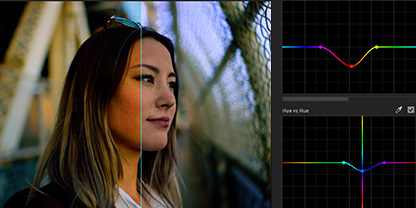
即时提升音频效果
Essential Sound 面板中提供的新滑块可调低或去除背景噪音并进行混响,实现不可思议的效果。
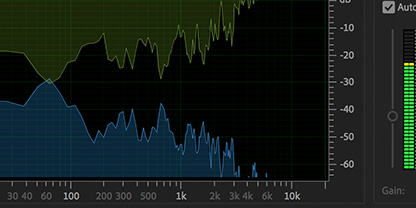
动态图形模板的信息图
将电子表格拖放到新的信息图动态图形模板中,快速生成可视化数据。如果对电子表格进行任何更新,信息图也会自动更新。
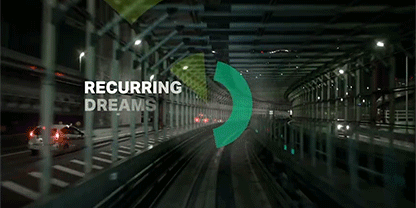
端到端 VR 180
支持 VR 180,包括经过优化的收录和效果,让您完全投入沉浸式视频的世界。
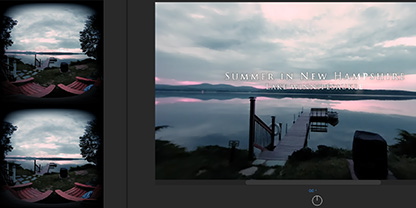
【新增功能】
“自由格式”视图使用“项目”面板中新的“自由格式”视图,可为您的项目组织、查看和准备媒体。
使用标尺和辅助线
使用节目监视器中新的标尺和辅助线,可更加精确和统一地布置文本、图形和视频剪辑。导入和导出辅助线可让整个产品工作体验更加顺畅。
更加快速的蒙版跟踪
通过 Premiere Pro 中改进的蒙版追踪功能将加快色彩分级和效果工作流程,包括 HD、4K 和更高分辨率的格式的处理。
图形和文本增强功能
Premiere Pro 的“基本图形”面板中具有很多文本和图形的增强功能,可让您更加顺畅地处理字幕和图形工作流程。
新的“视图”菜单
Premiere Pro 有一个专门的新“视图”菜单,它整合了节目监视器的命令,例如放大率和播放性能,以及为使用辅助线而添加的选项。
音频增强功能
使用简单的键盘快捷键,在轨道中或轨道之间复制并粘贴音频效果。
性能改进
通过新的 10 位硬件解码,HEVC 在 Windows 中的播放更加流畅。此版本还包括 H.264 和 HEVC 在 macOS 上的硬件解码增强功能。通过新的 RED Metal 加速,RED 素材的播放效果更佳。
解码错误的帧替换
Premiere Pro 会使用相邻帧的副本替换掉问题帧来解决问题,您无需使用分散注意力的红色帧就可编辑内容。
新的说明性字幕导出选项
新的说明性字幕导出选项让您在导出到第三方应用程序时可以有更多控制选择,从而提供更为便捷的说明性字幕工作流程。
支持非英语键盘的快捷键
Premiere Pro 会自动将快捷键映射到非英语键盘,这样相同的键和修饰键组合可以使用不同的键盘布局。
识别系统兼容性问题的工具
新的系统兼容性报表功能将在您启动 Premiere Pro 时识别已知问题,例如过时的显卡驱动程序。可随时通过“帮助”菜单访问系统兼容性报表。
改进的图像缩放功能
通过在绝对缩放和比例缩放之间进行选择,在重构或调整序列大小时,可让图像保持正确的位置。
新文件格式支持
导入本机的 Sony Venice V3 文件,拓展了电影摄像机支持。
其他增强功能
可以在此版本中找到关于其他增强功能的信息,例如合并重复的文件夹、渲染和替换序列中的视频效果等功能。
【安装教程】
Premiere Pro CC2019安装教程鼠标右键解压到“Premiere Pro CC2019”
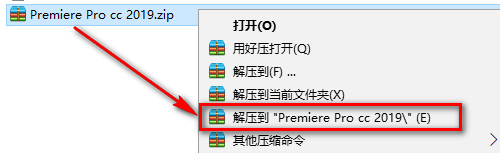
先断网,找到并选中【Set-up】鼠标右键“以管理员身份运行”
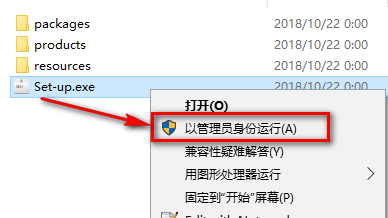
更改安装位置,建议安装到C盘以外的磁盘中,点击“继续”
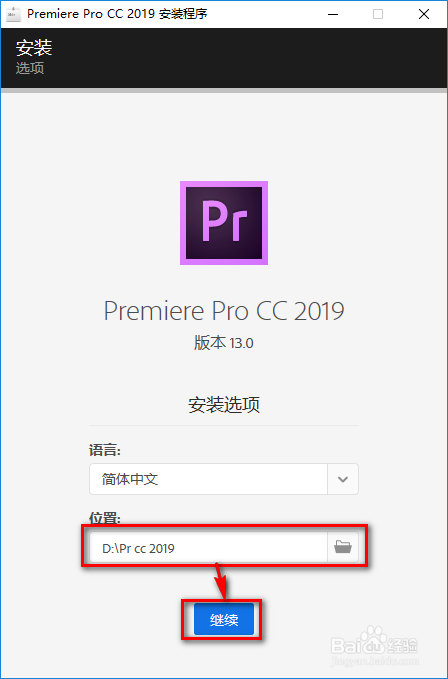
软件正在安装,请耐心等待
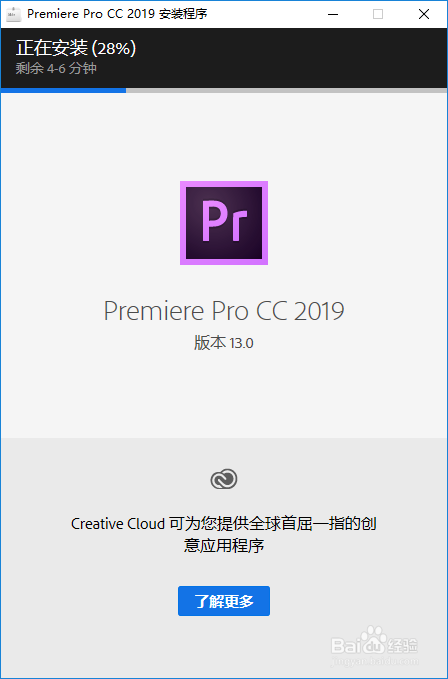
安装完成,点击“关闭”
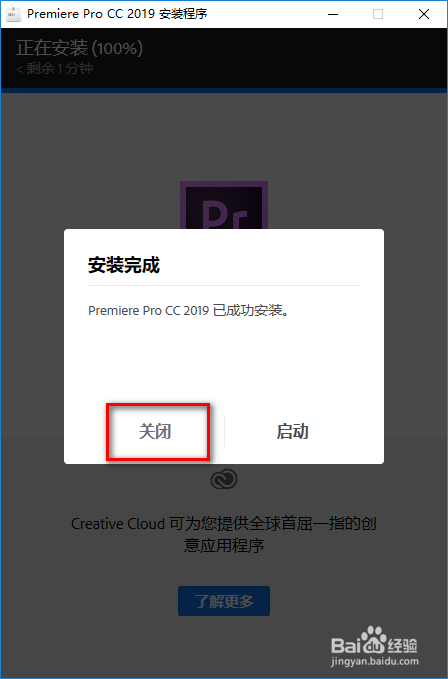
安装结束

【破解方法】
1、打开我的电脑中的C盘,再打开“Program File”文件夹。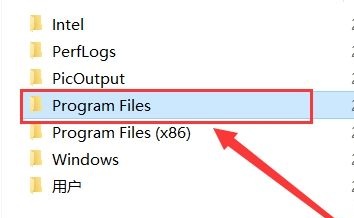
2、打开“Adobe”文件夹。
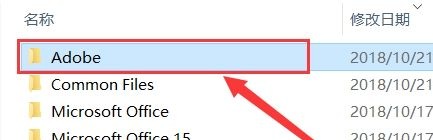
3、右击“Adobe Premiere Pro CC 2019”文件夹,选择“剪切”。
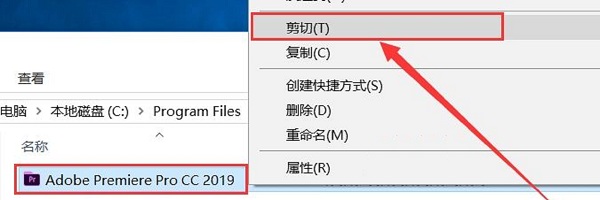
4、打开D盘,在空白处右击选择“粘贴”。
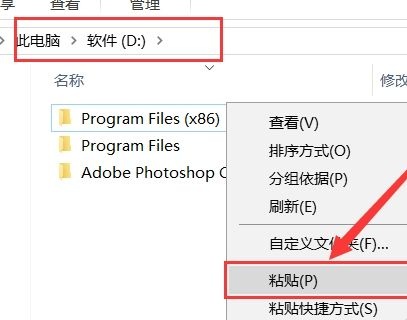
5、打开之前解压开的安装包文件夹,右击“Registration.dll”文件,选择“复制”。
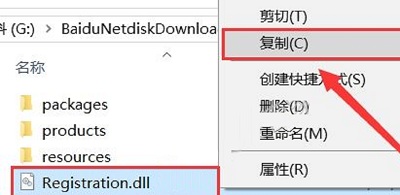
6、打开之前粘贴到D盘的“Adobe Premiere Pro CC 2019”文件夹,在空白处右击鼠标选择“粘贴”。
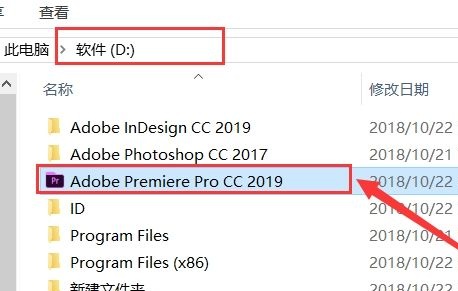
7、在点击“替换目标中的文件”。
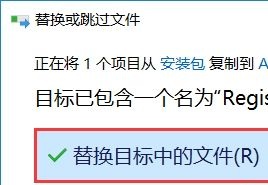
8、然后在双击打开“Adobe Premiere Pro.exe”文件,当看到下图所示时,证明破解完毕。
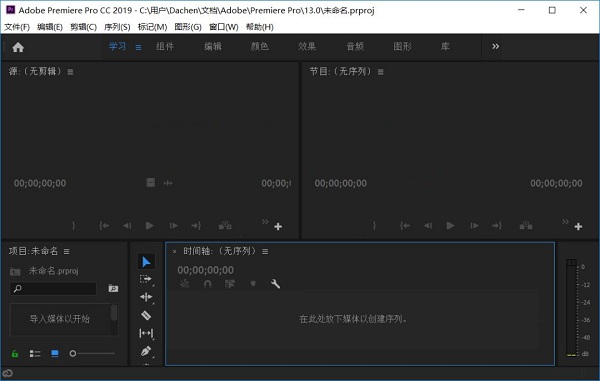
【操作流程】
在Premiere Pro开始编辑之前,您需要使用镜头才能使用。你可以拍摄自己的镜头,或者与其他人拍摄的镜头一起工作。您还可以使用图形,音频文件等。1、启动或打开项目
打开一个现有项目,或从Premiere Pro开始屏幕启动一个新项目。
2、捕获和导入视频和音频
对于基于文件的资产,使用媒体浏览器,您可以使用任何主流媒体格式从计算机源导入文件。您自动捕获或导入的每个文件将成为“项目”面板中的剪辑。 或者,使用“捕获”面板,直接从摄录一体机或VTR拍摄影像。使用适当的硬件,您可以数字化并捕获从VHS到HDTV的其他格式。 您还可以导入各种数字媒体,包括视频,音频和静态图像。Premiere Pro还导入Adobe?Illustrator?图稿或Photoshop?分层文件,并将AfterEffects?项目翻译成无缝集成的工作流程。您可以创建合成媒体,如标准色条,彩色背景和倒计时。
3、组合和细化序列
使用源监视器,您可以在将片段添加到序列之前查看剪辑,设置编辑点和标记其他重要帧。为方便起见,您可以将主剪辑分割成任何数量的子剪辑,每个子剪辑都有自己的“入”和“出”点。您可以将音频视为详细波形,并以基于样本的精度进行编辑。
4、添加标题
您可以使用Adobe Premiere Pro中的Essential Graphics面板轻松地在视频上创建标题。您可以将文字,形状等添加到可重新排列和调整的图层。标题也可以保存为运动图形模板,可以重复使用和共享。
5、添加转场和效果
“效果”面板包含一系列可用于序列中的剪辑的过渡和效果列表。您可以使用“效果控制”面板调整这些效果,以及剪辑的运动,不透明度和可变速率拉伸。效果控制面板还允许您使用传统的关键帧技术为剪辑的属性设置动画。当您调整过渡时,“效果控制”面板将显示特别针对该任务设计的控件。或者,您可以在“时间轴”面板中查看和调整转场和剪辑的效果关键帧。
6、混合音频
对于轨道音频调节,音轨混音器模拟全功能音频混音板,配有褪色和平移滑块,发送和效果。Premiere Pro实时保存您的调整。使用支持的声卡,您可以通过混音器录制音频,或者混合5.1声道的声音。
7、Export
在您选择的媒体中提供编辑的序列:磁带,DVD,蓝光光盘或电影文件。使用Adobe Media Encoder,您可以根据观众的需要自定义MPEG-2,MPEG-4,FLV和其他编解码器和格式的设置。
【使用教程】
adobe premiere怎么用?打开adobe premiere pro cc,选择新建项目,如果你以前用过一些项目,可以选择左边的直接打开。
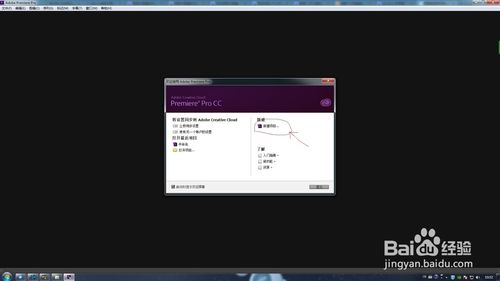
选择新建项目后,会弹出此对话框,在设置此项目的名称和你想保存的位置。
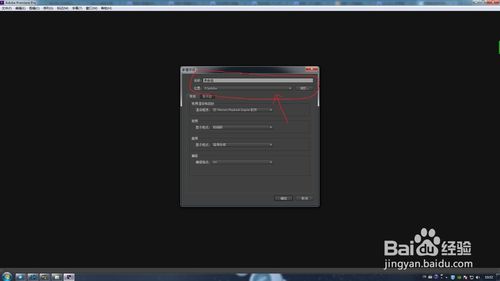
新建项目完成后我们需要在新建一个序列,没有序列是无法对视频和音频进行编辑的。
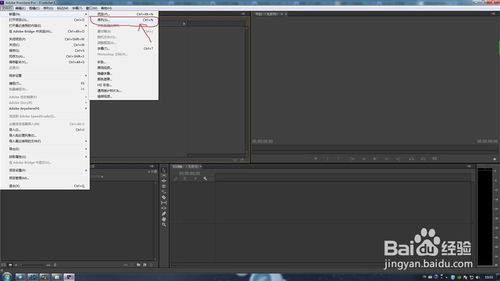
新建完序列你会看到此画面,然后双击空白处,你就能导入你想编辑的视频和音频了。
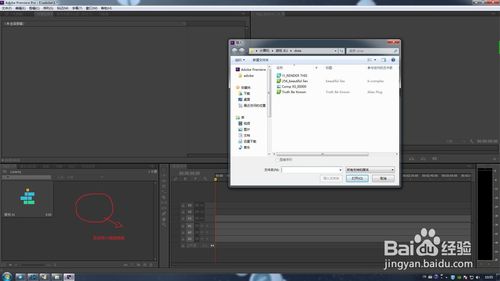
在导入视频和音频以后就可以把药编辑的视频拖拽到右侧,上边属于视频,下边属于音频。中间是一些快捷方式,把鼠标放到方式上会显示它的作用。
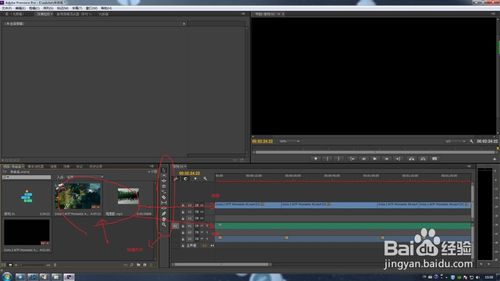
你要是编辑完成视频和音频以后就可以选择到处媒体。
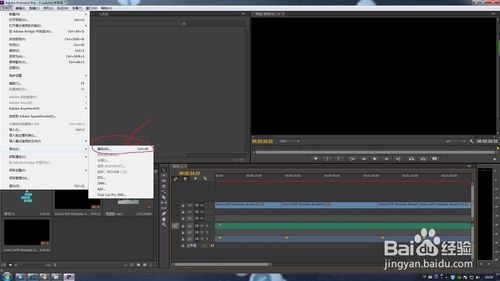
在导出设置里,你可以选择你想要输出的视频格式,设置好以后,你就可以导出视频了。
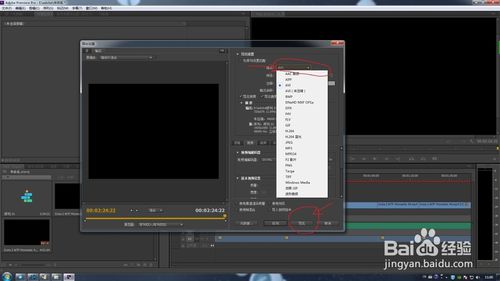
adobe premiere怎么导出视频
点击:文件>导出>媒体.
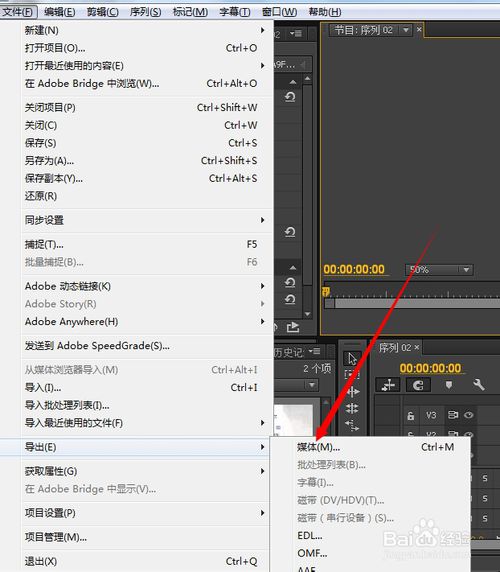
接着我们会看到输出向导,因为之前在创建序列的时候都已经决定了视频的大小和格式,这里不建议你做过多的更改。
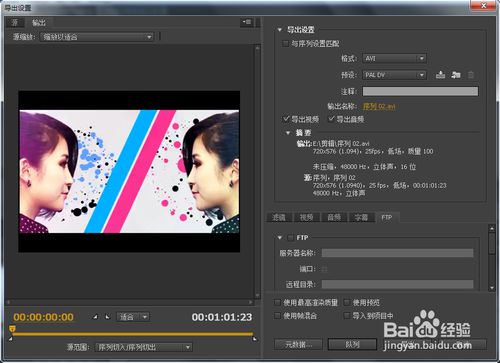
这里是选择视频导出的长短。
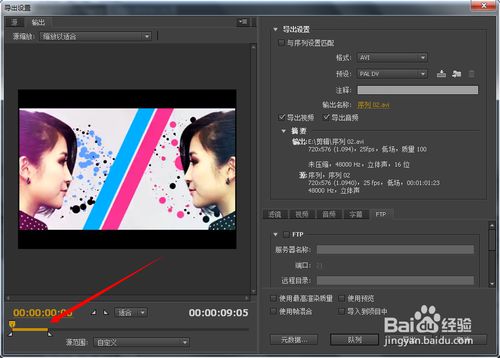
这里选择 Adobe Premiere Pro CC 导出的格式。
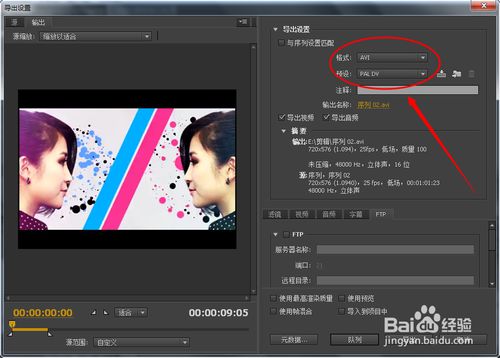
最后一个步骤,点击导出即可完成。
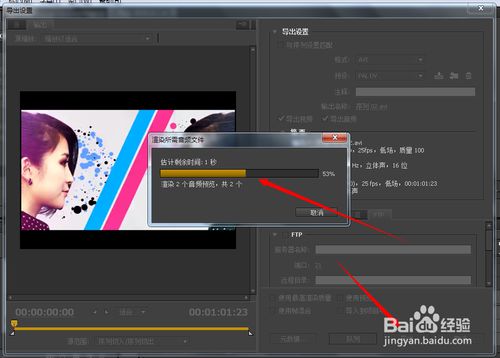
【快捷键】
S:开启/关闭吸附M:添加标记
Q/W:波纹剪辑
shift+Q:右移剪辑点
shift+W:左移剪辑点
+/-:缩放轨道高度
I/O:标记入点/出点,形成工作区
X:快速标记所选剪辑工作区
ctrl+shift+X:取消工作区
;键(L右边):删除工作区
‘ 引号键(;右边):抽取工作区(波纹)
C:鼠标可以切开视频轨道
V:鼠标可以选中/移动视频轨道
A:鼠标可以同时选中后面所有视频轨道
R:鼠标可以缩放视频速率
ctrl+K:切断整个视频轨道
ctrl+M:输出视频
键盘左右键:逐帧移动,按住shift变5帧移动,按住alt变成左右移动素材一帧
键盘上下键:移动到上一段/下一段剪切点,按住shift无视已激活轨道
`键(1键左边):最大化窗口
\键(]键右边):全局缩放时间轴,能看到整个序列的时长
shift+加减号+/-:一次性缩放所有轨道高度
+/-加减号:缩放时间轴宽度ctrl+加减号
ctrl+K:剪切已激活轨道,按住shift无视已激活
crtl+U:制作子剪辑(在项目生成新的视频资源,但不占用空间,配合上面入点出点标记可以很方便从一段长视频中删选提取想要的片段)

